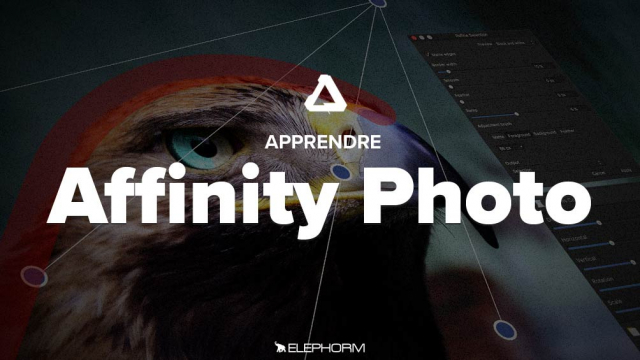Détails de la leçon
Description de la leçon
Ce tutoriel vous guide à travers toutes les étapes nécessaires pour créer un photocollage à l'aide d'Affinity Photo. Vous apprendrez à :
- Ouvrir le logiciel et créer un nouveau document adapté à l'impression.
- Placer et redimensionner les images tout en respectant les proportions (homothésis).
- Utiliser les outils de magnétisme pour aligner les photos parfaitement.
- Appliquer divers effets, tels que les ombres et les contours, pour améliorer visuellement vos photos.
- Changer la couleur de fond et ajuster d'autres paramètres pour un rendu final professionnel.
Ce tutoriel détaillé vous permettra de maîtriser les fondamentaux du logiciel et d'explorer des techniques avancées pour réaliser des compositions visuellement attrayantes.
Objectifs de cette leçon
Les objectifs de cette vidéo sont les suivants :
- Apprendre à utiliser les fonctionnalités de base et avancées d'Affinity Photo.
- Acquérir les compétences nécessaires pour créer des photocollages de haute qualité.
- Maîtriser les outils de placement et d'alignement des images.
- Découvrir comment appliquer des effets visuels pour améliorer vos photos.
- Comprendre comment ajuster les paramètres de votre document pour une impression optimale.
Prérequis pour cette leçon
Pour suivre cette vidéo, il est recommandé d'avoir :
- Une connaissance de base de l'utilisation d'un ordinateur.
- Des notions élémentaires de manipulation d'images numériques.
- Le logiciel Affinity Photo installé sur votre machine.
Métiers concernés
Les compétences acquises dans cette vidéo peuvent être utilisées dans les domaines professionnels suivants :
- Graphisme et design
- Photographie professionnelle
- Édition numérique
- Marketing visuel
- Création de contenu pour les réseaux sociaux
Alternatives et ressources
Si vous cherchez des alternatives à Affinity Photo, vous pouvez considérer les logiciels suivants :
- Adobe Photoshop
- GIMP (GNU Image Manipulation Program)
- Corel PaintShop Pro
- Pixelmator
Questions & Réponses
La première étape consiste à ouvrir Affinity Photo et à créer un nouveau document adapté à l'impression.
On peut aligner les photos en utilisant l'outil de magnétisme qui permet d'adapter les tailles et de positionner les images au plus juste.
On peut ajouter des effets tels que l'ombre interne, la lueur externe ou encore un contour sur les photos.
Acheter maintenant
 Je m'abonne
Je m'abonne